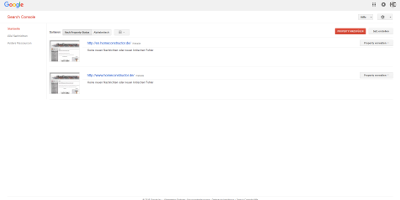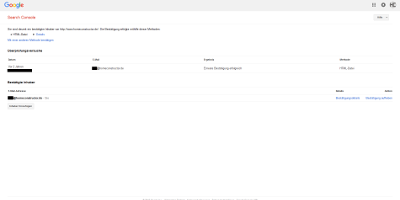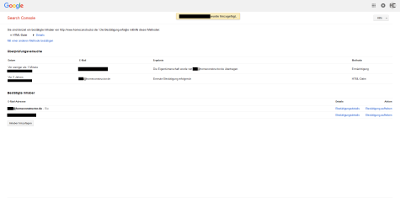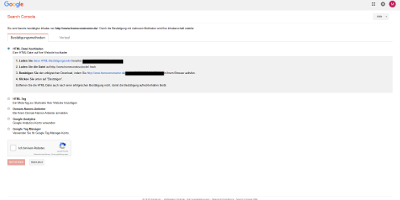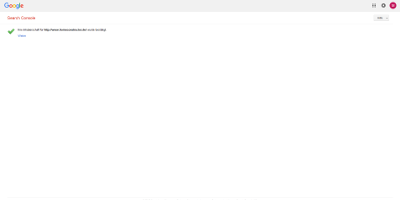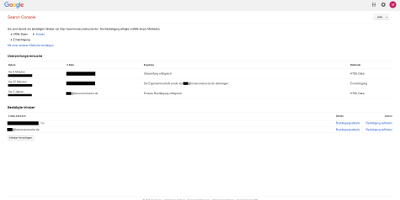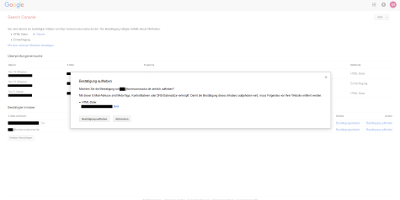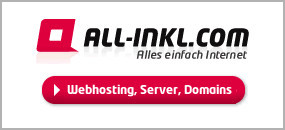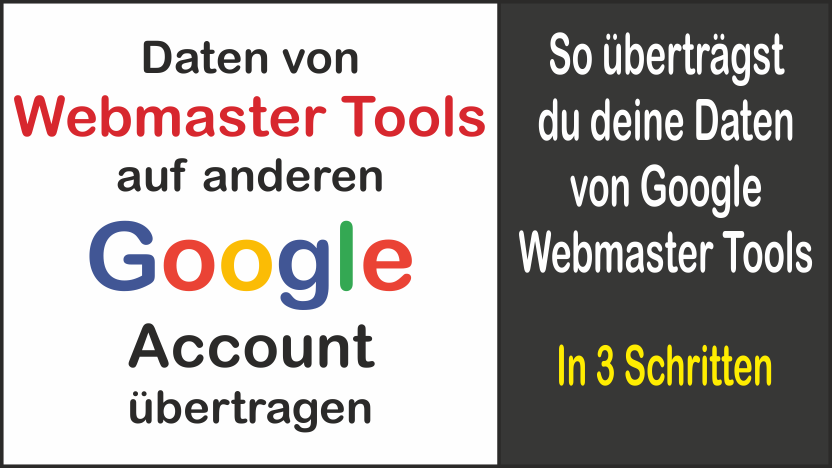
Hier erfährst du, wie du deine Daten von Webmaster Tools auf ein anderes Google Konto übertragen kannst.
Inhaltsverzeichnis
Daten in Google Webmaster Tools
Da ich mir ein neues Google-Konto zugelegt hatte, wollte ich auch alle meine Daten von Google Webmaster Tools zu meinem neuen Konto übertragen, genauso wie ich es im Prinzip mit meinem Youtube-Kanal gemacht habe. Nun könnte man natürlich einfach alle hinterlegten Domains im alten Account löschen und im neuen Konto hinzufügen, jedoch wird man dann mit ziemlicher Sicherheit nur auf die Daten ab diesem Zeitpunkt zugreifen können und nicht mehr in der Vergangenheit recherchieren können. Falls ich mich irre, so lasst es mich wissen. Nachfolgend erkläre ich also, wie man die Daten in Google Webmaster Tools auf einen neuen Google-Account übertragen kann. Hierzu sind lediglich drei Schritte notwendig.
Properties in Google Webmaster Tools übertragen
1. Schritt: Neuen Google Account als Inhaber hinzufügen
Im ersten Schritt fügen wir im bisherigen Account das neue Google Konto als Inhaber hinzu. Hierfür ruft man Google Webmaster Tools mit dem alten Account auf. Dann klickt man rechts neben der entsprechenden Domain auf Property verwalten und wählt Nutzer hinzufügen oder entfernen aus. Danach klickt man auf Property-Inhaber verwalten.
Anschließend geht man auf Inhaber hinzufügen. Dort fügt man dann die Email-Adresse des neuen Google-Accounts hinzu.
2. Schritt: Property in neuem Google Account hinzufügen und Bestätigung durch andere Methode
Nun loggen wir uns mit dem neuen Google-Account in Webmaster Tools ein und fügen die Domain als Property hinzu. Es sollte dann die Meldung erscheinen, dass man bereits bestätigter Inhaber ist. Jetzt bestätigen wir unsere Inhaberschaft mit einer anderen Methode, also beispielsweise durch das Hochladen der HTML-Bastätigungsseite des neuen Google-Accounts auf den Webserver. Nach einem Klick auf Bestätigen sollte die Meldung erscheinen, dass die Inhaberschaft bestätigt wurde.
3. Schritt: Alten Google-Account als Inhaber entfernen
Nun gehen wir wieder auf Property verwalten → Nutzer hinzufügen oder entfernen → Property-Inhaber verwalten. Dort sollte dann Überprüfung erfolgreich stehen. Jetzt entfernen wir die HTML-Bastätigungsseite des alten Google-Accounts vom Webserver. Dazu klicken wir bei Bestätigte Inhaber neben der Emailadresse des alten Google-Accounts auf Bestätigung aufheben und anschließend nochmals auf Bestätigung aufheben. Nun sollten wir vom alten Account aus keinen Zugriff mehr darauf haben.
Fazit
Durch die oben genannte Vorgehensweise ist man in der Lage, alle Daten von Google Webmaster Tools von einem Google-Account zu einem anderen zu übertragen. Sofern man den letzten Schritt auslässt, ist es auch möglich, einer Webseite mehrere Inhaber zuzuweisen, die sich um die Administration kümmern.